
Όταν δημιουργείτε ένα έγγραφο του Microsoft Word, θα πρέπει πάντα να προσβασιμότητα και την ένταξη σε πρώτη προτεραιότητα. Εδώ είναι μερικοί γενικοί κανόνες και τις βέλτιστες πρακτικές που θα πρέπει να ακολουθήσετε για να κάνει το έγγραφό σας πιο προσιτή σε όλους, συμπεριλαμβανομένων των ατόμων με ειδικές ανάγκες.
Προσθέστε Εναλλακτική (Alt) Κείμενο προς Visuals
Ένα πρόγραμμα ανάγνωσης οθόνης, όπως υποδηλώνει το όνομα, διαβάζει δυνατά το κείμενο σε μια οθόνη. Ωστόσο, τόσο περίπλοκο όπως προγράμματα ανάγνωσης οθόνης μπορεί να είναι, δεν μπορούν να κατανοήσουν το πλαίσιο γραφικών χωρίς τη βοήθεια του κειμένου alt. Οταν εσύ προσθέσετε alt κείμενο σε ένα αντικείμενο στο Word , Που επιτρέπουν στους αναγνώστες οθόνης να συλλέγουν και να διαβάζει δυνατά την περιγραφή, την παροχή βοήθειας σε άτομα με προβλήματα όρασης.
ΣΧΕΤΙΖΕΤΑΙ ΜΕ: Πώς να Προσθήκη εναλλακτικού κειμένου σε ένα αντικείμενο στο Microsoft Word
Γνωρίζοντας ποια αντικείμενα θα πρέπει να περιλαμβάνει εναλλακτικό κείμενο είναι σημαντικό. Αν ένα γραφικό είναι αυστηρά διακοσμητικό (όπως περιγράμματα σελίδων), είναι ασφαλές να αποκλείσει alt κείμενο, και μπορείτε να επισημάνετε το γραφικό ως διακοσμητικά στο Word. Όταν το κάνετε, αναγνώστες οθόνης θα επιτρέπουν στο χρήστη να γνωρίζουμε ότι το εν λόγω αντικείμενο είναι μόνο για αισθητικούς λόγους. Μπορείτε επίσης να παραλείψετε προσθέτοντας alt κείμενο σε πίνακες, όπως οι αναγνώστες οθόνης είναι σε θέση να συλλάβει το περιεχόμενο μέσα σε εκείνους που δεν έχουν καμία πρόσθετη βοήθεια.
Εσείς πρέπει προσθέσετε alt κείμενο σε οποιαδήποτε οπτική που προσθέτει επιπλέον πλαίσιο στο έγγραφό σας. Αυτό περιλαμβάνει σχεδόν πάντα όλα:
- εικόνες
- φωτογραφίες
- εικόνες
- διαγράμματα
- διαγράμματα
- εικονίδια
- σχήματα
Γράφοντας αποτελεσματικό κείμενο alt μπορεί να πάρει ένα κομμάτι της πρακτικής, καθώς και. Θέλετε να βεβαιωθείτε ότι έχετε περιγράψει με ακρίβεια την οπτική σε μια φράση ή δύο (αν και μερικές προσεκτικά επιλεγμένες λέξεις μπορεί επίσης να κάνει το κόλπο).
Εδώ είναι μερικές γενικές συμβουλές για τη σύνταξη κειμένου καλή alt:
- Μην περιλαμβάνουν φράσεις όπως «μια εικόνα του» ή «ένα γράφημα που δείχνει.»
- Μην περιλαμβάνουν κειμένου περιεχόμενο που εμφανίζεται γύρω από την εικόνα ως κείμενο alt.
- Γράψτε το κείμενο alt τον ίδιο τρόπο που θα γράψετε οποιαδήποτε άλλη περιγραφική φράση.
- Όταν συμπεριλαμβανομένων alt κείμενο για διαγράμματα ροής, περιλαμβάνει όλη τη διαδικασία από την αρχή μέχρι το τέλος. Αυτό μπορεί να είναι μακρύτερη από το alt κείμενο για άλλα γραφικά, αλλά είναι απαραίτητο.
Η Microsoft προσπαθεί να καταστήσει ευκολότερο για σας, δίνοντάς σας τη δυνατότητα να προσθέσει αυτόματα το κείμενο alt σε εικόνες, αλλά δεν πρέπει να βασίζονται σε αυτό το χαρακτηριστικό. Αυτό είναι σαν να ζητάμε από κάποιον άλλο να γράψει το περιεχόμενό σας για σας, και δεν μπορεί να εγγυηθεί ότι η περιγραφή είναι ακριβής. Ίδια περιεχόμενό σας.
Για να προσθέσετε alt κείμενο σε αντικείμενα στο Word, κάντε κλικ στην εικόνα για να το επιλέξετε και στη συνέχεια κάντε κλικ στην επιλογή «Alt Text» στην ομάδα «Πρόσβαση» της καρτέλας «Picture Format».
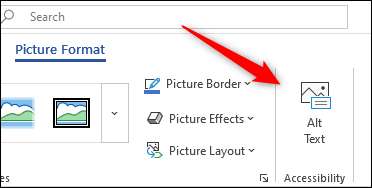
Η «Alt Text» παράθυρο θα εμφανιστεί στα δεξιά του εγγράφου του Word. Εδώ, μπορείτε να γράψετε το δικό σας κείμενο alt, έχουν το Word δημιουργούν μια περιγραφή για σας, ή να επισημάνετε το γραφικό ως διακοσμητικά.
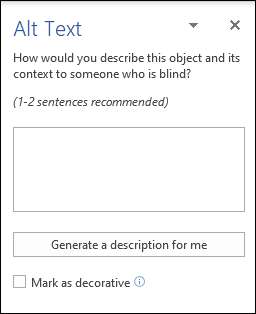
Οι εικόνες δεν είναι τα μόνα μέσα μαζικής ενημέρωσης που χρησιμοποιείται στο Microsoft Word έγγραφα, τα βίντεο μπορούν να διαδραματίσουν σημαντικό ρόλο, πάρα πολύ.
Συμπεριλάβετε κλειστών λεζάντων σε βίντεο
Βίντεο μπορεί να είναι ένας μεγάλος πόρος, αλλά θα πρέπει να βεβαιωθείτε ότι οι πληροφορίες στο βίντεο είναι προσβάσιμο σε όλους. Αυτό το μέσο προσθέτοντας υπότιτλους για εκείνους που μπορεί να έχουν δυσκολία στην ακοή και προτιμούν την ανάγνωση του κειμένου στην οθόνη.
Δυστυχώς, το Microsoft Word δεν έχει ενσωματωμένη δυνατότητα για την προσθήκη υπότιτλων στα βίντεο. Αυτό σημαίνει ότι αν έχετε δημιουργήσει εσείς το βίντεο, πρέπει να κάνετε τα πράγματα με τον παλιομοδίτικο τρόπο. Μπορείτε να χρησιμοποιήσετε ένα πρόγραμμα επεξεργασίας κειμένου (όπως το Notepad) για να δημιουργήσει τις κλειστές λεζάντες, στη συνέχεια, αποθηκεύστε το αρχείο με την επέκταση VTT.
Αν συνδέετε ή ενσωμάτωση ενός βίντεο στο YouTube , Τότε θα (πιθανότατα) έχουν ήδη υπότιτλους χάρη στην αναγνώριση ομιλίας της Google που δημιουργεί αυτό το κείμενο αυτόματα. Αυτό θα σας εξοικονομήσει λίγο χρόνο, αλλά αυτές οι λεζάντες δεν είναι πάντα ακριβείς. Δοκιμάστε να παρακολουθήσετε το βίντεο μόνοι σας χρησιμοποιώντας τις κλειστές λεζάντες για να δούμε τι θα δούμε το κοινό σας. Αν οι κλειστές λεζάντες δεν είναι ακριβή, να εξετάσει τη σύνδεση σε άλλη πηγή.
Χρησιμοποιήστε Σημαντικές υπερ-Κείμενο
Οι χρήστες μπορούν να παραλείψετε από σύνδεσμο σε σύνδεσμο με ένα πρόγραμμα ανάγνωσης οθόνης, έτσι είναι σημαντικό ότι το κείμενο υπερσύνδεσης δεν είναι διφορούμενη. Με άλλα λόγια, εάν το κείμενο λέει ότι μόνο «κλικ εδώ», «δείτε περισσότερα», ή κάτι παρόμοιο, ο χρήστης δεν θα καταλάβουν το νόημα πίσω από το σύνδεσμο, όταν το πρόγραμμα ανάγνωσης οθόνης διαβάζει πίσω τους έξω από το πλαίσιο.
ΣΧΕΤΙΖΕΤΑΙ ΜΕ: Πώς να Τοποθετήστε, Διαγραφή και Διαχείριση Υπερ-συνδέσεις στο Microsoft Word
Αν είστε σε θέση να το πράξει, φυσικά, είναι καλύτερο να χρησιμοποιήσετε τον τίτλο του προορισμού στο κείμενο, έτσι ώστε ο χρήστης να γνωρίζει ακριβώς ποια είναι η σχέση.
Προσθέτοντας συνδέσμους σε εικόνες, δεν είναι ασυνήθιστο, ούτε. Ωστόσο, αυτό κάνει τα πράγματα δύσκολα για τους αναγνώστες οθόνης. Αν πρέπει να προσθέσετε ένα σύνδεσμο σε μια εικόνα, βεβαιωθείτε ότι το κείμενο alt της εικόνας περιγράφει το σκοπό και τη θέση του συνδέσμου, δεν την ίδια εικόνα. Για το λόγο αυτό, όμως, θα πρέπει να προσπαθήσετε να αποφύγετε τη χρήση συνδέσμων σε εικόνες όποτε είναι δυνατόν.
Ενώ η ευχρηστίας και προσβασιμότητας των συνδέσμων μπορεί να πάρει λίγο χρόνο, το όφελος που φέρνει στο ακροατήριό σας είναι καλά αξίζει την επένδυση.
Χρησιμοποιήστε προσιτή μορφή κειμένου και χρώματα
Όταν εισάγετε ένα σύνδεσμο στο κείμενο, το Microsoft Word προσθέτει μια υπογράμμιση από προεπιλογή. Ενώ μπορείτε καταργήσετε την υπογράμμιση από τον υπερσύνδεσμο , Υπάρχει ένας πολύ καλός λόγος για να το αφήσουμε εκεί.
Όταν χρησιμοποιείτε δείκτες, εκτός από το χρώμα, θα καταστήσει ευκολότερη για αχρωματοψία ή τα άτομα με προβλήματα όρασης να κατανοήσουν τις πληροφορίες που προσπαθείτε να μεταφέρω, αν πρέπει να γνωρίζουν ποιο κείμενο περιέχει μια σύνδεση, ή χρησιμοποιώντας checkmarks και Χ αντί για πράσινο και κόκκινο σε δείχνουν ότι κάτι είναι σωστό ή λανθασμένο.
Επιπλέον, θα θελήσετε να σιγουρευτείτε ότι η αντίθεση μεταξύ του κειμένου και το φόντο του εγγράφου είναι επαρκής. Εάν χρησιμοποιείτε ένα ελαφρύ χρώμα (π.χ. ανοικτό γκρι) σε λευκό φόντο, θα κάνει το κείμενό σας δυσανάγνωστο.
Εδώ είναι ένα παράδειγμα κακής κειμένου / φόντου αντίθεσης:

Και καλό κείμενο / φόντο αντίθεση:
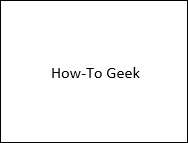
Υπάρχουν εφαρμογές πούλι χρωματικής αντιθέσεως διαθέσιμα στο διαδίκτυο που κάνει σπουδαία δουλειά του σας ενημερώνει αν η αντίθεση στο έγγραφό σας είναι επαρκής ή όχι. Εναλλακτικά, μπορείτε να χρησιμοποιήσετε μόνο ενσωματωμένο Προσβασιμότητα εργαλείο Έλεγχος Microsoft Word του.
Φτιάξτε μια λογική δομή του εγγράφου
Η οικοδόμηση μια λογική δομή του εγγράφου σημαίνει απλά χρησιμοποιώντας τίτλους, και τη χρήση τους σωστά. Ένα κοινό λάθος που κάνουν οι άνθρωποι όταν προσπαθούν να οργανώσουν τα διάφορα τμήματα του περιεχομένου τους είναι να αλλάξετε το μέγεθος απλά το κείμενο και να το τολμηρό. Αυτό παρουσιάζει διάφορα θέματα, όπως καθιστά πιο δύσκολο για τους αναγνώστες οθόνης για να διαβάσουν και να κατανοήσουν τη δομή του περιεχομένου σας, για να μην αναφέρουμε ότι το έγγραφο δεν θα πίνακα σωστά.
Το Word έχει μια αξιοπρεπώς μεγέθους βιβλιοθήκη της κλάσης στυλ για να διαλέξετε το «Στυλ» ομάδα στην καρτέλα «Αρχική σελίδα». Αν κανένας από αυτούς δεν ταιριάζει με το στυλ του εγγράφου σας, τότε μπορείτε να αλλάξετε το στυλ προεπιλεγμένο τίτλο .
Αλλά χρησιμοποιώντας τίτλους δεν είναι αρκετό, θα πρέπει να τα χρησιμοποιούν με το σωστό τρόπο. Αυτό σημαίνει ότι φωλιάζουν τους τίτλους σε μια λογική σειρά. Για παράδειγμα, εδώ είναι το πώς δομή καλό τίτλο εμφάνιση:
- Τομέας 1
- Τομέας 2
- Τομέας 3
- Τομέας 3
- Τομέας 2
- Τομέας 3
Και εδώ είναι ένα παράδειγμα της κακής δομής τίτλο:
- Τομέας 3
- Τομέας 1
- Κλάση 3
- Κλάση 2
- Κλάση 1
Επιπλέον, θα θέλετε να χρησιμοποιήσετε ενσωματωμένα εργαλεία μορφοποίησης όταν είναι απαραίτητο. Για παράδειγμα, εάν θέλετε να κάνετε μια λίστα, τότε μπορείτε να χρησιμοποιήσετε τη λειτουργία αριθμημένων / καναλιών που βρέθηκαν στην ομάδα "Παράγραφος" της καρτέλας "Αρχική σελίδα". Αυτό προτιμάται πάνω από την πληκτρολόγηση ενός παύλα, προσθέτοντας ένα κενό και στη συνέχεια εισάγετε το κείμενο.
Χρησιμοποιήστε κεφαλίδες πίνακα και απλές δομές
Μερικές φορές δεν είναι δυνατή η δημιουργία απλών πινάκων, αλλά όταν είναι, πρέπει. Οι αναγνώστες οθόνης διαβάζονται μέσω των πινάκων (γι 'αυτό δεν χρειάζεται να προσθέσετε το κείμενο σε αυτά) και να διατηρήσετε τη θέση μετρώντας τα κύτταρα του πίνακα. Οταν εσύ φωλιάζουν ένα τραπέζι μέσα σε ένα τραπέζι ή χρήση χωριστά κύτταρα , το καθιστά απίστευτο για τον αναγνώστη οθόνης να παρακολουθεί.
ΣΧΕΤΙΖΕΤΑΙ ΜΕ: Πίνακες και άλλα χειριστήρια μορφοποίησης
Οι αναγνώστες οθόνης βασίζονται επίσης στις πληροφορίες κεφαλίδας επιτραπέζιου επιπέδου προκειμένου να εντοπίσουν τις στήλες και τις σειρές. Μπορείτε να προσθέσετε μια κεφαλίδα στο τραπέζι σας. Κάντε κλικ οπουδήποτε στον πίνακα και στη συνέχεια, στην ομάδα "Επιλογές στυλ πίνακα" της καρτέλας "Σχεδιασμός πίνακα", κάντε κλικ στο πλαίσιο δίπλα στη "Σειρά κεφαλίδας" για να το επιλέξετε.
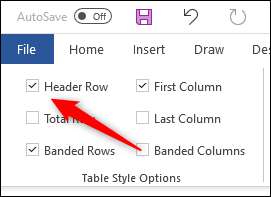
Ελέγξτε το έγγραφό σας με τον ελεγκτή προσβασιμότητας
Ο ελεγκτής προσβασιμότητας του Microsoft Word σαρώνει το έγγραφό σας και επιστρέφει τις προτάσεις για να κάνετε το περιεχόμενό σας πιο προσιτό. Αυτό περιλαμβάνει πράγματα όπως οι εικόνες σάρωσης για να βεβαιωθείτε ότι περιέχουν κείμενο Alt και διασφαλίζοντας ότι οι πίνακες χρησιμοποιούν μια απλή δομή.
Ωστόσο, υπάρχουν ορισμένοι περιορισμοί. Ο έλεγχος προσβασιμότητας δεν μπορεί να ελέγξει βίντεο για κλειστές λεζάντες, ούτε μπορεί να καταλάβει εάν χρησιμοποιείτε χρώμα για να μεταφέρετε πληροφορίες. Ακόμη και μετά τη χρήση αυτού του εργαλείου, βεβαιωθείτε ότι έχετε σαρώσει οπτικά το έγγραφό σας μία φορά πριν το στείλετε έξω.
Για να χρησιμοποιήσετε το ελεγκτή προσβασιμότητας, κάντε κλικ στην καρτέλα "Αναφορά" και, στη συνέχεια, κάντε κλικ στο εικονίδιο παραπάνω "Ελέγξτε την προσβασιμότητα" στην ομάδα "Προσβασιμότητα".

Τα αποτελέσματα της επιθεώρησης θα εμφανιστούν στο παράθυρο "Προσβασιμότητα" στα δεξιά του εγγράφου. Εδώ, μπορείτε να ελέγξετε τα λάθη και τις προειδοποιήσεις που επιστρέφονται.
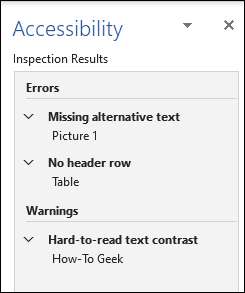
Μετά την εκτέλεση του ελεγκτή προσβασιμότητας και δεν επιστρέφει προβλήματα, δώστε στο έγγραφό σας μια τελευταία οπτική σάρωση και στη συνέχεια είναι έτοιμη να σταλεί έξω.
Η Microsoft δεν σταμάτησε με το Office-Η εταιρεία παρέχει επίσης διαφορετικές Χαρακτηριστικά προσβασιμότητας για το λειτουργικό σύστημα των Windows 10 , καθιστώντας το λειτουργικό σύστημα προσβάσιμο σε όλους.







